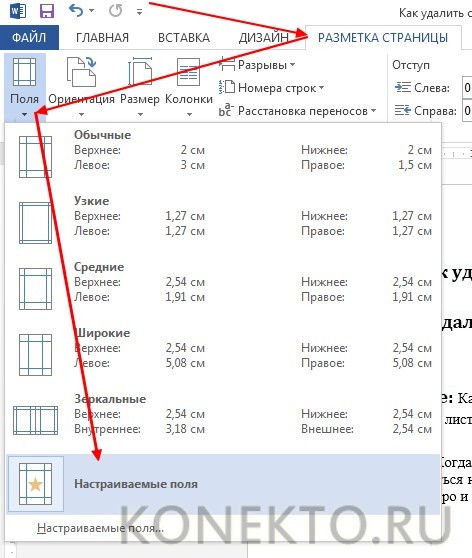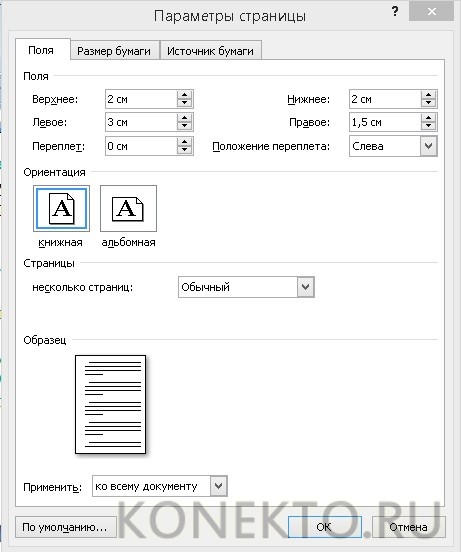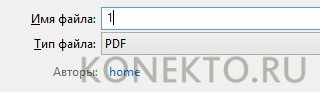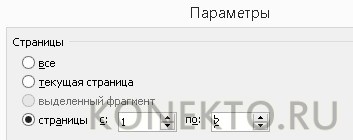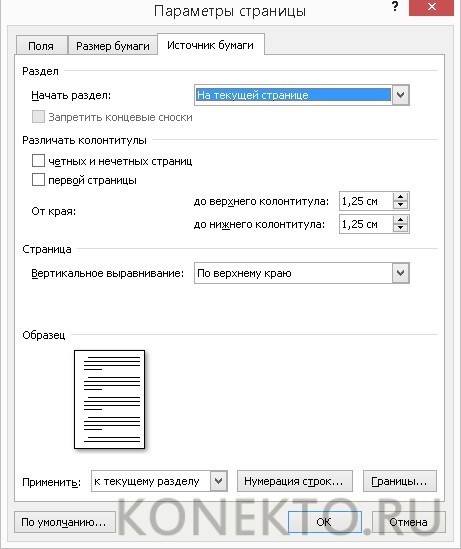Как удалить лишнюю страницу в Ворде?
Содержание
Ворд от компании Майкрософт – популярный текстовый редактор, переживший множество версий и обновлений. Но пользователи все еще сталкиваются с некоторыми сложностями во время работы в этой программе. Одна из самых распространенных – удаление лишней страницы. Разработчики Word предусмотрели несколько способов справиться с этой задачей. О 6 самых простых из них мы и поговорим.
Удаление заполненной страницы с содержимым
Это самый простой прием, позволяющий убрать лишнюю страницу. Когда нет необходимости в сохранении размещенной на ней информации, для удаления может хватить дух простых шагов:
- Выделить содержимое ненужной страницы.
- Нажать на клавиатуре Delete.
Для упрощения можно воспользоваться функцией автоматического выделения. Для этого в любом месте лишней страницы нужно кликнуть мышью и нажать на клавиатуре комбинацию клавиш Ctrl + G. Появится окно поиска. В строке «Введите номер страницы» пишем \page и нажимаем «Перейти» или клавишу Enter.
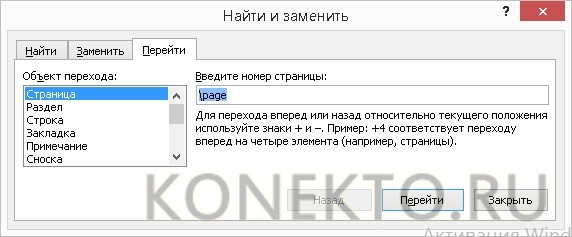
Закрываем окно и убеждаемся, что все содержимое страницы, которую мы решили убрать, выделено. Осталось нажать Delete. При необходимости восстановить вырезанные данные можно отменить удаление, как и любые другие действия в Ворде.
На заметку: узнайте, как перевернуть страницу в Ворде.
Уменьшение последнего абзаца
В Ворде абзацы отмечаются специальным символом, который может сдвигаться на пустой последний лист. Чтобы удалить образовавшуюся при этом страницу, необходимо перенести конец последнего абзаца на предыдущий лист.
Если сделать абзац как можно меньше, он переместится, а пустая страница исчезнет. Алгоритм действий:
- Отобразить знаки, которыми помечаются абзацы. При обычном режиме работы в текстовом редакторе они не видны, и чтобы это изменить, нужно использовать комбинацию клавиш Ctrl + Shift + 8 или значок ¶ на панели инструментов.
- Выделить появившийся знак абзаца на лишней странице.
- В поле «Размер шрифта» панели инструментов или контекстного меню ввести значение «01» и нажать Enter.
- После уменьшения абзац помещается на предыдущей странице, а пустая исчезает. Теперь осталось снова скрыть знаки абзацев, повторно нажав комбинацию клавиш Ctrl + Shift + 8.
На заметку: узнайте, как сделать диаграмму в Ворде.
Уменьшение полей
Если предыдущий способ, то есть уменьшение абзаца, не помог, можно попробовать удалить страницу путем уменьшения нижнего поля. Для этого на вкладке «Разметка страницы» нужно найти пункт «Поля» и перейти в подпункт «Настраиваемые поля».
Здесь устанавливаем для нижнего поля небольшое значение.
В результате лишняя страница исчезает. Этот способ может пригодиться и для удаления заполненной страницы. При уменьшении полей текст и другая информация, размещенная на странице, переносится на предыдущую.
На заметку: узнайте, как создать кроссворд в Word.
Преобразование в файл PDF
Избавиться от чистой страницы поможет сохранение файла в формате PDF. Для этого нужно пройти следующие шаги:
- Найти в главном меню пункт «Файл».
- Кликнуть «Сохранить как».
- Отметить тип файла «PDF».
- В этом же окне выбрать «Параметры» и указать диапазон страниц без учета лишней пустой. Например, если она третья, отметить нужно с первой по вторую.
- Осталось сохранить PDF-файл, нажав на кнопку «Сохранить». В нем не будет лишней страницы.
На заметку: узнайте, как сделать буклет в Ворде.
Удаление разрыва страниц
Причиной появления лишнего листа может стать проставленный вручную разрыв страницы, который отмечает место ее начала. Чтобы убедиться, что проблема именно в этом, и справиться с ней, нужно действовать следующим образом:
- Отобразить скрытые символы. Для этого действуем, как в случае перемещения абзаца, то есть используем комбинацию клавиш Ctrl + Shift + 8.
- Если есть принудительный разрыв страницы, он станет виден. Остается только выделить и удалить его.
На заметку: узнайте, как вставить рамку в Ворде.
Замена разрыва раздела
Разрыв раздела также может вызвать появление ненужной страницы. Чтобы удалить ее, нужно изменить тип разрыва, выбрав тот, который не приводит к созданию новых страниц:
- Отобразить разрыв раздела, воспользовавшись комбинацией клавиш Ctrl + Shift + 8.
- Дважды щелкнуть по разрыву для открытия меню «Параметры страницы».
- В выпадающем списке к команде «Начать раздел» выбрать «На текущей странице» и нажать ОК.
Совет: вырезать разрыв раздела не стоит, иначе можно получить новую проблему с форматированием.
Подводим итоги
В процессе работы с Вордом может появиться необходимость удалить лишнюю страницу. Сделать это удастся как минимум шестью несложными способами: удалить заполненную текстом, картинками или другим содержимым страницу полностью, уменьшить последний абзац или поля, преобразовать файл в формат PDF, удалить разрыв страницы или заменить разрыв раздела.